Cómo eliminar cuentas de usuario en un Mac
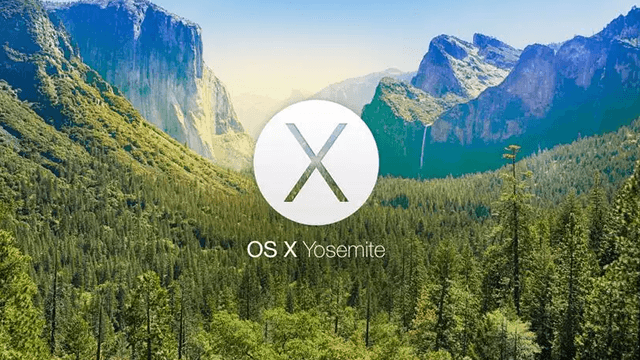
Hay ocasiones en las que a veces necesitamos eliminar una cuenta de usuario, de varias que tenemos creadas en nuestra mac ya sea para hacer una limpieza general, quitar una cuenta antigua que ya no se usa, etc, en OS X.
En el siguiente tutorial, te mostraremos cómo eliminar cualquier cuenta de usuario, ya sea una de administrador o una estándar. Ten en cuenta que si eliminas una cuenta de usuario en tu mac, no solo quitarías la posibilidad de volver a iniciar sesión con el perfil en cuestión, sino que también se eliminarán los archivos alojados en el mismo, asique ten cuidado al momento de proceder ya que este procedimiento es irreversible y se recomienda hacer una copia de seguridad de los archivos antes de borrar la cuenta.
Cómo eliminar cuentas de usuario en un Mac:
- Ve al menú principal y elige «Preferencias del sistema»
- Selecciona «Grupos & usuarios» del panel de preferencias.
![]()
- Haz clic en el icono de candado ubicado en la esquina inferior izquierda para autenticarte cómo administrador.
- Ahora selecciona la cuenta de usuario que deseas eliminar del Mac.
- Pulsa sobre el botón menos (-) o presiona la tecla «Eliminar» con la cuenta de usuario que deseas borrar.

- Aparecerán tres opciones al eliminar la cuenta de usuario del Mac, elige la que te parezca apropiada:
- Eliminar cuenta de usuario, pero guardar la carpeta de inicio en una imagen de disco
- Eliminar cuenta de usuario pero mantener la carpeta de inicio de usuario en el directorio /Users
- Borrar cuenta de usuario y borrar la carpeta de inicio (esto aparte de eliminar la cuenta, borra todos los archivos contenidos en la misma).
Marca la casilla apropiada y haga clic en «Borrar usuario» para eliminar completamente la cuenta de usuario de Mac OS X.

El borrado de la cuenta es permanente, así que ten cuidado cuál opción eliges, aunque siempre tienes la posibilidad de crear otra cuenta de usuario, si la situación lo amerita.




